Sử dụng thiết bị của hãng Apple, đặc biệt là điện thoại iPhone, iPad, trên máy có nền tảng hệ thống iOS quản lý dung lượng bộ nhớ trong và hệ thống RAM rất tốt. Nhưng có một nhược điểm khi sử dụng smartphone iOS đó chính là sau một thời gian dài sử dụng thiết bị của hãng táo khuyết các bạn sẽ không tránh khỏi tình trạng bộ nhớ bị đầy, từ đó người dùng sẽ không thể tải xuống thêm bất cứ một ứng dụng, hoặc chụp hay tải về máy thêm một bức ảnh nào nữa.

Vì vậy, trong bài viết này chủ đề chính mà Hãy Tâm Sự muốn đề cập đến đó chính là chia sẻ tới bạn đọc 3 thủ thuật đơn giản và dễ dàng thực hiện nhất để khắc phục tình trạng điện thoại iOS thông báo đầy bộ nhớ. Nếu bạn đang sử dụng các dòng điện thoại iPhone 6S/6S Plus trở về trước có dung lượng bộ nhớ trong chỉ 16GB, và máy đang báo đầy bộ nhớ thì hãy thực hiện theo 3 cách hướng dẫn khắc phục lỗi ở bài viết dưới đây nha.
Giới thiệu và Cách khắc phục lỗi iPhone đầy bộ nhớ
CHÚ Ý: Bài viết này được tổng hợp và thực hiện bởi Xuân Min, thành viên của website HayTamSu.Com – Tiếp theo, bên dưới đây mình sẽ chia sẻ tới các bạn đọc những bước đơn giản và dễ dàng nhất để khắc phục lỗi điện thoại iPhone đầy bộ nhớ. Xin mời các bạn đọc dành vài phút để tham khảo thông tin chi tiết hơn ở phần tiếp theo của bài viết này.
NGUYÊN NHÂN KHIẾN ĐIỆN THOẠI iOS ĐẦY BỘ NHỚ
▶️ Thiết bị cài iOS không có khe cắm thẻ nhớ.
Nếu hệ điều hành Android có thẻ nhớ trong hỗ trợ người dùng lưu trữ các thông tin, ứng dụng ngay trên chính thiết bị di động thông minh. Vậy thì ở hệ điều hành iOS lại khác, đặc biệt là đối với dòng máy iPhone, iPad, hãng APPLE từ trước tới nay chưa từng tạo ra ngoại lệ cho phép cắm thẻ nhớ ngoài lên iPhone.
Thế nên dễ hiểu tại sao iPhone thường hay dính lỗi đầy bộ nhớ.
▶️ Do tải cài đặt và lưu trữ nhiều thư mục trên máy.
Có rất nhiều nguyên nhân khiến thiết bị iPhone, iPad mà bạn đang sử dụng thông báo tình trạng đầy bộ nhớ. Đó có thể là do sử dụng máy trong một thời gian dài các bạn đã tải cài đặt quá nhiều ứng dụng, phần mềm, game về máy. Hoặc cũng có thể là do các bạn lưu trữ nhiều hình ảnh, video trong thư mục Album Ảnh. Bên cạnh đó, việc lưu trữ nhiều tin nhắn trên iPhone cũng là một trong những nguyên nhân chính khiến thiết bị của bạn báo đầy bộ nhớ.

Thế nên, cách duy nhất để khắc phục tình trạng điện thoại iPhone, iPad đầy bộ nhớ đó chính là Xóa, Gỡ cài đặt những thứ mà bạn không sử dụng ngay trên chính thiết bị.
▶️ Ứng dụng chạy ngầm, hoạt động tràn lan.
Trên iOS có rất nhiều các ứng dụng hoạt động nền như Facebook, Messenger, Zalo, Viber, Instagram, Youtube, …
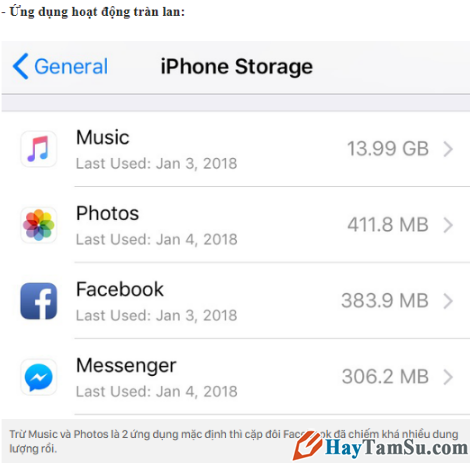
Do người dùng thường không quản lí những ứng dụng thu thập dữ liệu nền trên iPhone. Nếu sau một thời gian, những dữ liệu này sẽ càng ngày càng nhiều, việc không đủ dung lượng lưu trữ là điều tất yếu. Trong đó, mạng xã hội Facebook chính là một trong những ứng dụng tốn bộ nhớ nhất.
▶️ Chế độ tự động cập nhật.
Thêm một nguyên nhân nữa cũng gây ra lỗi iPhone, iPad đầy bộ nhớ, đó chính là tính năng tự động cập nhật ứng dụng và cả hệ điều hành iOS sẽ luôn được bật theo mặc định, và chỉ cần cứ có đủ mạng Internet và PIN là iPhone sẽ tự động tải chúng về. Bảo sao cứ đôi khi bạn lại thấy tình trạng thông báo đầy bộ nhớ hiện lên, trong khi đã tìm đủ mọi cách đối phó mà không được.

BA CÁCH ĐỂ KHẮC PHỤC TÌNH TRẠNG iPHONE BÁO ĐẦY BỘ NHỚ
1. Đồng bộ ảnh, video lên iCloud và Giảm dung lượng ảnh
Đây là cách đầu tiên mà mình chia sẻ đến các bạn đọc, và nó là một trong những cách hữu ích được nhiều người dùng iPhone, iPad áp dụng khi thiết bị họ sử dụng đang ở trong tình trạng bộ nhớ đầy vì lưu trữ quá nhiều ảnh, video trong mục Album Ảnh.
Các thao tác thực hiện để đồng bộ ảnh, video lên iCloud rất đơn giản và dễ dàng, trên điện thoại iOS, các bạn hãy tìm và mở mục Settings (Cài đặt) => Photos (Ảnh) => Bật “iCloud Photo Library” (Ảnh iCloud) và “Optimize iPhone Storage” (Tối ưu hóa dung lượng iPhone).
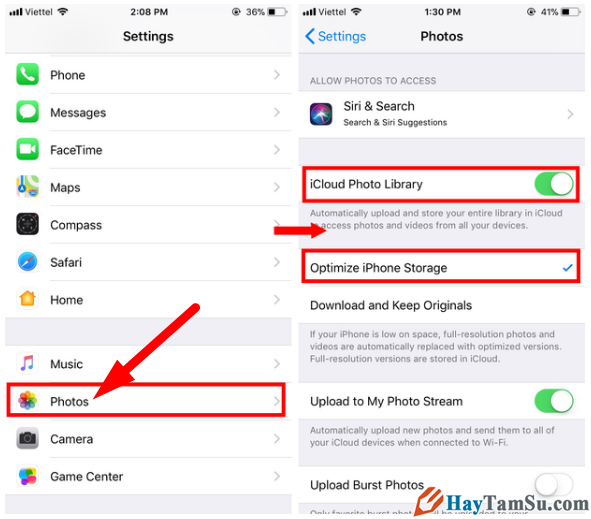
Ngoài ra, một trong những thứ ngốn bộ nhớ trên iPhone nhất đó là ảnh và video trong thùng rác. Những thứ này sẽ làm cho chiếc điện thoại bạn trở nên chật chội hơn. Khi bạn xoá một bức ảnh hay một cái video bất kỳ thì chúng sẽ mặc định được chuyển vào trong hộp thoại thùng rác trong ứng dụng Ảnh, mà thời gian chờ để xoá vĩnh viễn những bức ảnh lên đến 40 ngày.

Người dùng iPhone thường có xu hướng chụp nhiều tấm ảnh rồi giữ lại những tấm đẹp nhất và xoá tất cả còn lại. Những tấm ảnh xấu hay những video xấu này sẽ nằm trong thư mục thùng rác trong ứng dụng Ảnh. Cho nên, để có thể giải phóng bộ nhớ một cách tối đa, thì bạn hãy truy cập vào thư mục thùng rác này và xoá vĩnh viễn tất cả chúng đi.
2. Xóa gỡ cài đặt các ứng dụng không dùng đến
Có rất nhiều ứng dụng, tiện ích lúc mới mua máy về bạn đã tải cài đặt chúng, lâu dần sau một thời gian sử dụng máy bạn đã không còn đoái hoài sử dụng chúng nữa. Và bạn cũng quên béng luôn việc cần phải gỡ bỏ cài đặt những tiện ích đó đi để dành chỗ trống dung lượng cho những tiện ích khác.

Tuy nhiên, trước khi bạn xóa bỏ đi một công cụ nào đó khỏi iPhone, bạn cần chú ý đến tính tiện lợi của ứng dụng cũng như cường độ sử dụng của bạn đối với tiện ích đó là nhiều hay ít.
Chẳng hạn như đối với ứng dụng Facebook và YouTube, hay là một số ứng dụng đọc báo khác. Bạn có thể gỡ, xóa bỏ cài đặt những tiện ích đó rời khỏi iPhone, iPad đi. Thay vào đó, bạn hãy sử dụng trình duyệt Safari của Apple được tích hợp sẵn trên thiết bị để truy cập vào facebook, youtube, messenger, đọc báo, …
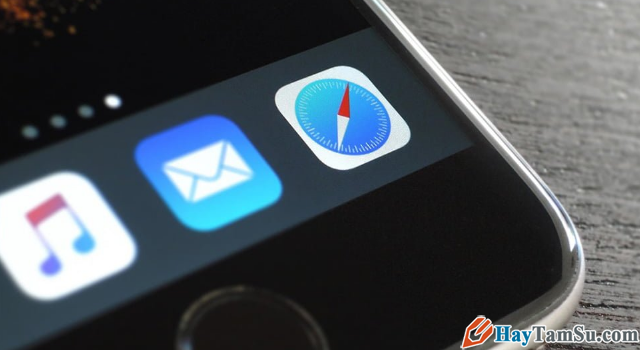
Làm như vậy đảm bảo rằng các bạn có thể giảm bớt được dung lượng bộ nhớ bị chiếm trên iPhone. Và như mình đã nói ở trên, facebook sẽ là một trong những loại hình ứng dụng tiêu tốn dung lượng bố nhớ nhiều nhất trên iOS đó.
Không những thế, bạn cũng nên xóa gỡ cài đặt khỏi máy một vài tiện ích khác được Apple tích hợp sẵn trên điện thoại iPhone mà bạn có thể không bao giờ sử dụng đến như: Mẹo, Apple Music, iBooks, Watch, Podcast, …
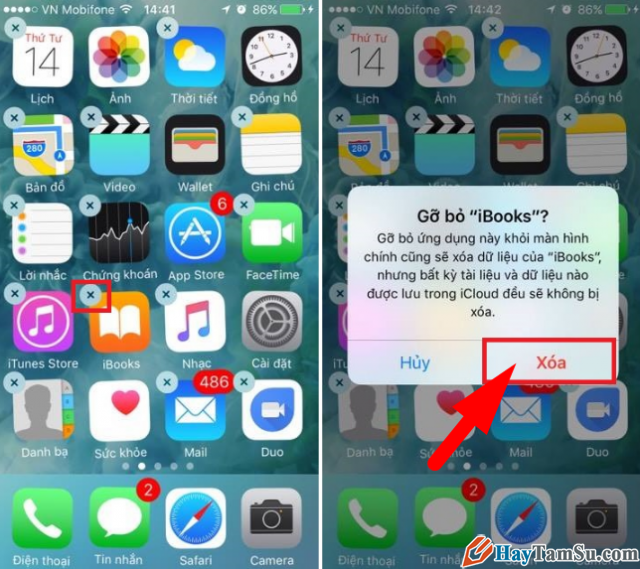
3. Tắt chế độ tự động cập nhật ứng dụng trên iOS
Ở mục chỉ ra nguyên nhân chính khiến điện thoại iPhone đầy bộ nhớ, chúng ta biết rằng không phải ai cũng có nhu cầu liên tục cập nhật ứng dụng cài trên máy và cả hệ điều hành, có thể vì không đủ bộ nhớ, cũng có thể vì máy đã cũ và không đủ mạnh để chạy đua lên những phiên bản mới nhất.
Vậy nên việc tắt tính năng tự động cập nhật là điều cần thiết để giảm tải tình trạng hệ thống điện thoại iPhone báo đầy bộ nhớ.
Cách tắt chế độ tự động cập nhật trên iOS rất đơn giản, các bạn hãy vào mục Settings (Cài đặt) => iTunes & App Store => Tắt “Apps” và “Updates” ở phần Automatic Downloads đi là xong nhé!
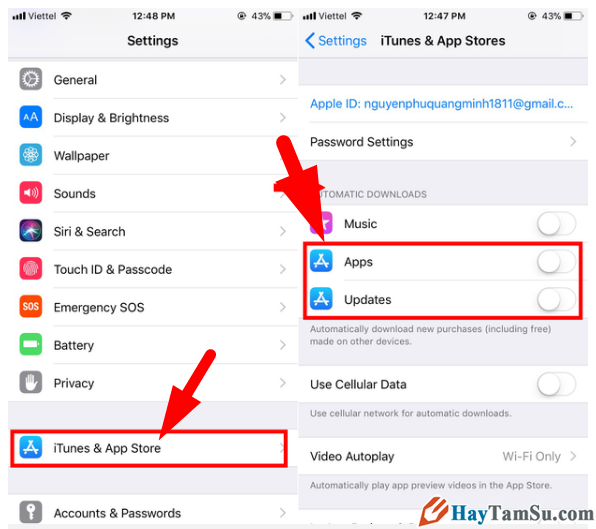
Còn rất nhiều các khác để khắc phục lỗi iPhone, iPad báo đầy bộ nhớ, các bạn có thể tìm hiểu thêm ở những bài viết khác có liên quan nhé!
LỜI KẾT
Trên đây là ba cách đơn giản, dễ dàng thực hiện nhất để “chữa cháy” khi điện thoại iPhone (dung lượng 16GB) của bạn gặp phải tình trạng đầy bộ nhớ. Cảm ơn các bạn đã dành thời gian để tham khảo bài viết trên đây của mình. Cá nhân mình hy vọng bài viết sẽ hữu ích đối với những người dùng iPhone 16Gb đang gặp phải tình trạng đầy bộ nhớ.
Bạn đọc đừng quên ấn nút LIKE & SHARE bài viết này để nhiều người khác cùng biết đến đó!
Hãy Tâm Sự – Chúc các bạn thực hiện thành công!





